两台电脑怎么设置同时上网
一条网线一个路由器如何连接两台电脑
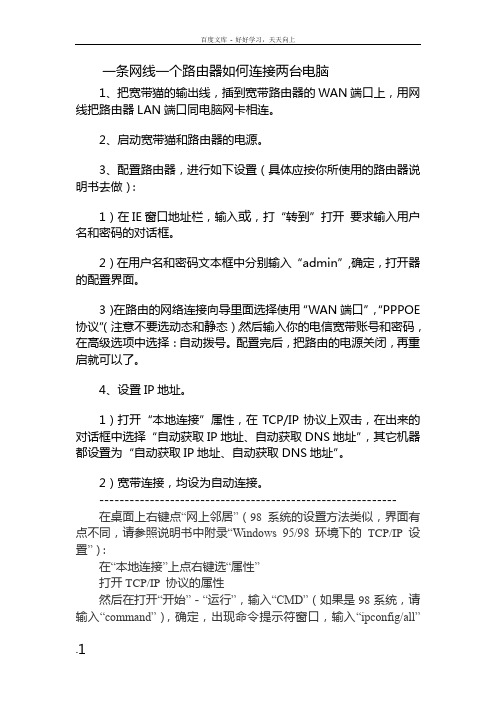
一条网线一个路由器如何连接两台电脑1、把宽带猫的输出线,插到宽带路由器的WAN端口上,用网线把路由器LAN端口同电脑网卡相连。
2、启动宽带猫和路由器的电源。
3、配置路由器,进行如下设置(具体应按你所使用的路由器说明书去做):1)在IE窗口地址栏,输入或,打“转到”打开要求输入用户名和密码的对话框。
2)在用户名和密码文本框中分别输入“admin”,确定,打开器的配置界面。
3)在路由的网络连接向导里面选择使用“WAN端口”,“PPPOE 协议”(注意不要选动态和静态),然后输入你的电信宽带账号和密码,在高级选项中选择:自动拨号。
配置完后,把路由的电源关闭,再重启就可以了。
4、设置IP地址。
1)打开“本地连接”属性,在TCP/IP协议上双击,在出来的对话框中选择“自动获取IP地址、自动获取DNS地址”,其它机器都设置为“自动获取IP地址、自动获取DNS地址”。
2)宽带连接,均设为自动连接。
-----------------------------------------------------------在桌面上右键点“网上邻居”(98系统的设置方法类似,界面有点不同,请参照说明书中附录“Windows 95/98 环境下的TCP/IP设置”):在“本地连接”上点右键选“属性”打开TCP/IP 协议的属性然后在打开“开始”-“运行”,输入“CMD”(如果是98系统,请输入“command”),确定,出现命令提示符窗口,输入“ipconfig/all”命令,如果出现了如下图所示的IP,表明您的网卡已经从路由器那里获取到了IP。
如果网卡获取不到IP,或者您获取到的IP为“那么只有手工指定IP了,设置方法为:在桌面上右键点“网上邻居”,选择“属性”。
在“本地连接”上点右键选“属性”选择Internet协议(TCP/IP)--------------------------------------------------------家庭ADSL用户组建局域网理论上是可以的,但有一个具体锁定问题。
可以同时上网的网线一分二

可以同时上网的网线一分二网线一分二,你用一根网线就可以同时让两台电脑上网或者连接到两个网络。
路由器或者交换机会是不错的选择,但是我们完全没有必要花那么多钱。
因为你只是想让两人同时上网。
假设一下这样的情况,一个办公室,一个网线的接口和两台电脑;一间房间,同样是一个网线接口和两台电脑。
如果你不方便再拉一根线到这样的办公室或房间的话,那么这里我可以教大家一个方法,一个可以让两台电脑同时上网的方法,暂且就叫它网线一分二吧。
也确实非常形象。
主要的原理就是,网线8芯,其中1236是有用的,4578是防干扰的(基本是没用的)。
第一步你需要的东西- 两个RJ45水晶头- 四个RJ45水晶母座(不知道具体应该叫什么,英文是8P8C (RJ-45) Modular Jack,卖水晶头的地方肯定有这东西。
)- 60厘米长的网线工具:- 网线钳- 剥线器- 万能胶- 美工刀第二步网线一端做RJ45水晶头按照1白橙、2橙3白绿、4蓝、5白蓝、6绿、7白棕、8棕的顺序做一个如图所示的网线头。
第三步网线另一端做RJ45水晶母座将网线的另一头做成RJ45水晶母座。
将1-8分成一下两组并按对应的顺序插上。
第一个水晶母座:1 白橙接到水晶母座的Pin 12 橙接到水晶母座的Pin 23 白绿接到水晶母座的Pin 36 绿接到水晶母座的Pin 6第二个水晶母座:4 蓝接到水晶母座的Pin 15 白蓝接到水晶母座的Pin 27 白棕接到水晶母座的Pin 38 棕接到水晶母座的Pin 6接完以后,将两个水晶母座用胶水粘合。
到这里一个网线一分二就做完啦。
第四步再做一个网线一分二用同样的方法再做一个网线一分二。
第五步使用将一个网线一分二插在另一间房间的路由器上,另一个插在房间的网线接口上。
这样就可以使用了。
原文地址:/id/How-to-make-your-own-Ethernet-%22splitter%22/原作者:chrismake翻译:一起妙生活创意网生活创意教程。
局域网内XP电脑双网卡共享上网设置
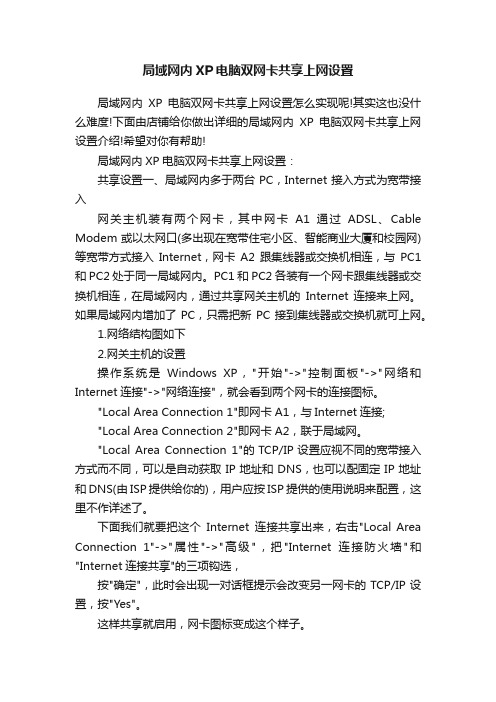
局域网内XP电脑双网卡共享上网设置局域网内XP电脑双网卡共享上网设置怎么实现呢!其实这也没什么难度!下面由店铺给你做出详细的局域网内XP电脑双网卡共享上网设置介绍!希望对你有帮助!局域网内XP电脑双网卡共享上网设置:共享设置一、局域网内多于两台PC,Internet接入方式为宽带接入网关主机装有两个网卡,其中网卡A1通过ADSL、Cable Modem或以太网口(多出现在宽带住宅小区、智能商业大厦和校园网)等宽带方式接入Internet,网卡A2跟集线器或交换机相连,与PC1和PC2 处于同一局域网内。
PC1和PC2各装有一个网卡跟集线器或交换机相连,在局域网内,通过共享网关主机的Internet 连接来上网。
如果局域网内增加了PC,只需把新PC接到集线器或交换机就可上网。
1.网络结构图如下2.网关主机的设置操作系统是Windows XP,"开始"->"控制面板"->"网络和Internet连接"->"网络连接",就会看到两个网卡的连接图标。
"Local Area Connection 1"即网卡A1,与Internet连接;"Local Area Connection 2"即网卡A2,联于局域网。
"Local Area Connection 1"的TCP/IP设置应视不同的宽带接入方式而不同,可以是自动获取IP地址和DNS,也可以配固定IP地址和DNS(由ISP提供给你的),用户应按ISP提供的使用说明来配置,这里不作详述了。
下面我们就要把这个Internet连接共享出来,右击"Local Area Connection 1"->"属性"->"高级",把"Internet连接防火墙"和"Internet连接共享"的三项钩选,按"确定",此时会出现一对话框提示会改变另一网卡的TCP/IP设置,按"Yes"。
两台电脑直连方法

用一根网线让两台电脑共享文件网卡连接,首先准备好两张10/100m的网卡。
然后,准备几米长的网线,具体长度由你决定。
按特定的方式接好插头。
准备好以上东西之后,就把网卡插进计算机的pci插槽里面装好网卡驱动程序。
如果一切顺利的话,点亮两台机器,这时系统任务栏会显示连接图标。
这表明连接已成功。
(要是自己不会做请人帮你做网线)双绞线的接法:将另一端的1,3对换,2,6对换就可以了. 这样一条网线就做好了,然后接在两台电脑的网卡上。
一端是: 橙白橙绿白蓝蓝白绿棕白棕另一端就是:绿白绿橙白蓝蓝白橙棕白棕用交叉线一端是: 橙白橙绿白蓝蓝白绿棕白棕另一端就是:绿白绿橙白蓝蓝白橙棕白棕不会做可直接到电脑公司3-5元钱买一根,把两电脑网卡连接。
之后设置共享就可,上面有设置方法,虽然简单,但有些系统禁用了共享功能,在没有解除禁用之前,设置共享是不起作用的。
可以直接有飞鸽传书设定共享。
连接好后,把两台电脑的ip设置在同一网段,即可(主客机):ip设置一台为192.168.1.* 255.255.255.0另一台可为:192.168.1.* 255.255.255.0(客机)网关:192.168.0.1,dns:192.168.0.1(测试后发现,不需要设置也行。
)需要注意每台电脑的名称和工作组名,注意两台机器的名称不能一样,而它们的工作组名必须是相同的。
最后,设置共享内容和共享权限,然后通过网络邻居查看。
电脑网络共享问题WINDOWS XP在局域网里使用网上邻居,进行电脑间的互访、共享文件传输和打印机共享的方法(其它系统类似)(全部要共享的电脑都要进行设置)1、开通GUEST账号(控制面板→用户账号→启用来宾账户GUEST)2、设置在同一个工作组(右击我的电脑→属性→计算机名→更改→工作组(需要重启))3、安装网络“服务”协议(控制面板→网络连接→右击“本地连接”→属性→常规→直接点击“安装”→服务)4、运行一次“设置家庭和小型办公网络”(控制面板→网络安装向导;或网上邻居→设置家庭和小型办公网络)--启用共享文件5、共享要共享的文件或文件夹(右击要共享文件夹,选“共享与安全”→勾选“在网络上共享这文件夹”;或者把要共享的文件,复制到共享文档里去)6、共享打印机(右击要共享的打印机,选“共享”→勾选“共享这台打印机”)连接好之后,在地址栏输入他的IP也可访问他共享的(就是本地连接属性里的IP)在设置本地连接属性里的IP时,最好手动设置,不要自动获得。
双网卡共享上网详细设置图解教程
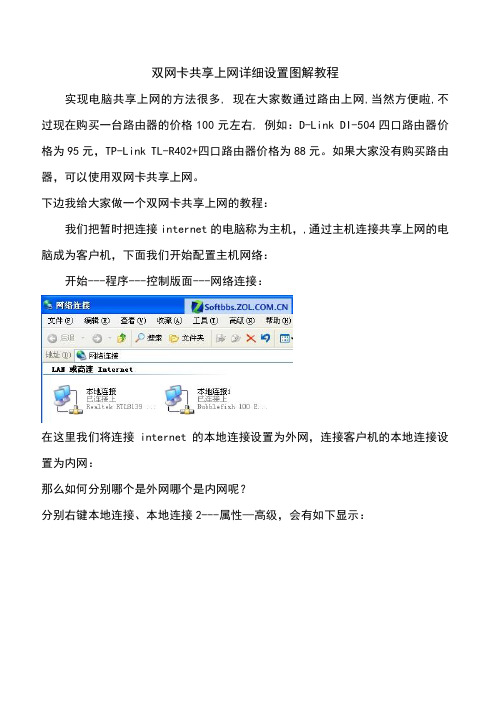
双网卡共享上网详细设置图解教程实现电脑共享上网的方法很多, 现在大家数通过路由上网,当然方便啦,不过现在购买一台路由器的价格100元左右, 例如:D-Link DI-504四口路由器价格为95元,TP-Link TL-R402+四口路由器价格为88元。
如果大家没有购买路由器,可以使用双网卡共享上网。
下边我给大家做一个双网卡共享上网的教程:我们把暂时把连接internet的电脑称为主机,,通过主机连接共享上网的电脑成为客户机,下面我们开始配置主机网络:开始---程序---控制版面---网络连接:在这里我们将连接internet的本地连接设置为外网,连接客户机的本地连接设置为内网:那么如何分别哪个是外网哪个是内网呢?分别右键本地连接、本地连接2---属性—高级,会有如下显示:这下大家可以清楚的看到两者的分别,将高级选项内有Internet连接共享这一项的设置成外网,反之没有的则设成内网。
接下来配置IP地址和DSN。
在内网的属性中,选择Internet 协议(Tcp/Ip)的属性,在IP地址栏中输入"192.168.0.1",子网掩码为"255.255.255.0",然后点击"确定"。
(DNS)(DNS根据自己情况进行设置)再配置客户机。
客户机的网卡不需要另外安装服务。
我们只需要打开此机的网卡属性,选择Internet 协议(Tcp/Ip)的属性,在IP地址栏中输入"192.168.0.2",子网掩码为"255.255.255.0",网关为:192.168.0.1(即主机的IP地址)在DSN中的设置应和主机外网的DSN设置相同。
(DNS根据自己情况进行设置)接下来我们开始配置系统:1 、主机设置开始--设置--网络连接--网络安装向导:选择第一项"这台计算机直接连到INTERNET。
我的网络上的其它计算机通过这台计算机连到INTERNET"再下一步的时候选网卡,应该选择接入INTERNET的那网卡,即外网网卡。
如何实现双网卡上网
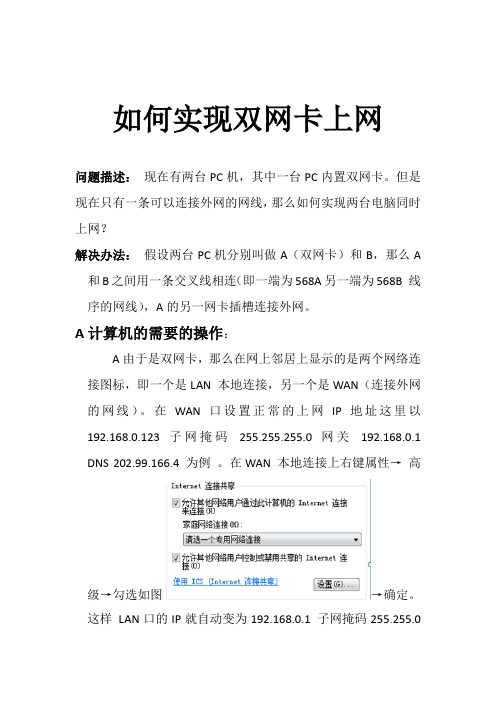
如何实现双网卡上网
问题描述:现在有两台PC机,其中一台PC内置双网卡。
但是现在只有一条可以连接外网的网线,那么如何实现两台电脑同时上网?
解决办法:假设两台PC机分别叫做A(双网卡)和B,那么A 和B之间用一条交叉线相连(即一端为568A另一端为568B 线序的网线),A的另一网卡插槽连接外网。
A计算机的需要的操作:
A由于是双网卡,那么在网上邻居上显示的是两个网络连接图标,即一个是LAN 本地连接,另一个是WAN(连接外网的网线)。
在WAN 口设置正常的上网IP 地址这里以192.168.0.123 子网掩码255.255.255.0 网关192.168.0.1 DNS 202.99.166.4 为例。
在WAN 本地连接上右键属性→高
级→勾选如图→确定。
这样LAN口的IP就自动变为192.168.0.1 子网掩码255.255.0
网关和DNS都为空,我们要手动输入网关地址192.168.0.123(即WAN口的IP地址)和DNS地址202.99.166.4。
B计算机的设置:
B计算机的IP设置为自动获取。
DNS设置为202.99.166.4 (即和A计算机的DNS地址相同)。
这样就实现了两台PC利用双网卡同时上网。
两台电脑如何共享上网只有一个宽带接口又不想买无线路由-使用网桥功能
« EDGE的后继发展建议无线上网卡知识普及,常识»两台电脑如何共享上网:只有一个宽带接口又不想买无线路由,使用网桥功能2008年7月30日分类:无线上网资料评论:3 浏览:2601相信多数家庭用户都会同时拥有笔记本电脑和台式电脑,而且台式电脑一般都已经与ADSL设备直接相连,并能够通过ADSL拨号进行上网冲浪。
在这种情况下,笔记本电脑如果需要上网冲浪的话,往往需要让ADSL设备与其直接相连,很明显在只有一台ADSL设备的条件下,在某一时刻我们只能让其中的一台电脑上网。
那么有没有办法让家中的笔记本电脑和台式电脑同时上网冲浪,并能相互访问每台电脑中的共享资源呢?相信不少人都会认为这样的问题其实很好解决,只要额外添加一台无线路由器,让其同时支持无线上网和有线上网就能实现两台电脑同时上网目的了。
话虽不错,可是如果仅仅为了让笔记本电脑和台式电脑同时上网,而单独破费购买一台无线路由器的话就有点不值了。
事实上,我们可以借助Windows XP系统自带的网桥功能,就能实现两台电脑的“应急”共享上网目的。
“应急”共享上网前的准备所谓Windows XP系统自带的网桥功能,其实简单地说就相当于只有两个端口的普通交换机,通过这个功能我们可以轻易地将不同子网的两台电脑连接在一起,实现两台电脑相互访问和共享上网的目的。
在使用该功能进行“应急”共享上网之前,我们需要确保笔记本电脑已经配置好了一块无线网卡,在这种前提下我们只要额外购买一块无线网卡安装在普通的台式电脑中,然后通过合适的网络参数设置操作,让笔记本电脑和台式电脑通过无线网卡进行点对点通讯。
之后我们将台式电脑的无线网络连接和笔记本电脑的无线网络连接同时添加到网桥中,这样一来我们就相当于把笔记本的无线网络和台式电脑的有线网络相互连在一起了,那样的话笔记本电脑不但能够访问台式电脑中的共享资源,也可以通过台式电脑的ADSL拨号进行无线上网了。
“应急”共享上网中的设备为了实现“应急”共享上网目的,我们需要按照如下操作步骤将笔记本电脑和台式电脑相互连接在一起:首先到市场上购买一块支持IEEE802.11b通信标准的无线网卡设备,从目前来看几乎所有的无线网卡都能支持这个通信标准,并且都能支持网卡设备与网卡设备间的对等网络连接;将买回来的无线网卡设备按照正确的方法安装到家庭中的台式电脑中,一旦安装好该无线网卡设备后,我们可以依次单击“开始”/“设置”/“控制面板”命令,然后在弹出的系统控制面板窗口中,用鼠标双击其中的“网络连接”图标,打开本地计算机系统的网络连接列表窗口,在该窗口的“LAN 或高速Internet”设置项处出现一个无线网络连接图标。
笔记本电脑设置无线临时网络共享宽带上网启用Internet连接共享
如果只有一个上网端口而没有路由器,两台或者多台具有无线网卡的笔记本电脑,可以通过一台笔记本电脑设置无线临时网络(计算机到计算机网络),其他电脑共享宽带上网。
这样只要宿舍或办公室内有一台电脑能上网,其他电脑就能共享上网了。
具体设置其实很简单,熟练后一分钟即可成功搞定,详细步骤如下:一、打开网络和共享中心二、设置新的连接或网络三、设置无线临时(计算机到计算机)网络四、直接点下一步。
五、进行一些设置:六、启用Internet共享七、启用共享中。
八、设置成功。
九、临时网络创建成功。
接下来其他带有无线网卡的电脑便可以搜索到这一信号,输入正确的密码后便可连接上。
但是请注意:这种方式一般适用于直接系统拨号或者路由器拨号上网的用户,并不是万能的。
例如通过软件登陆后才能上网的联网方式(例如电信的NetKeeper),这种方法可能无法成功的将网络共享。
如果无法成功共享,可采用一个名为Connectify的小软件(此软件仅适用于Windows 7)进行共享,通过此软件进行宽带共享的方法有时间的话我也会写个傻瓜教程。
另外,因为Windows 7与XP还是有较大的不同,XP下的无线共享我会另外再写一篇教程。
呼唤高手~~~如何在win7下调出“启用Internet连接共享”(已解决)发布: 2009-11-27 10:14 | 作者: skymaker | 来源: 远景在线[i=s] 本帖最后由 skymaker 于 2010-2-1 12:06 编辑每次用无线网卡建立网络的时候有时候会有这个推荐项有时候就没有这个是怎么调出来的?就是这个····有时候又没有了····如果没有“启动XX”这一项建立的无线网络上不了网~~~~~谁知道怎么调出来?skymaker2009-11-27 23:44:22没人了解么?chenzer2009-11-27 23:59:05难道你的无线网络不是自动搜索自动连接的吗?这跟共享有什么关系...pzmosquito2009-11-28 02:59:41Untitled-1.jpgskymaker2009-11-28 19:50:53QUOTE:难道你的无线网络不是自动搜索自动连接的吗?这跟共享有什么关系...chenzer 发表于 2009-11-27 23:59我是自己用笔记本无线网卡建立一个无线网目的是让带有WIFI的机器通过共享上网建立无线网连接后需要启动这个选项才能与已经联网的电脑共享上网skymaker2009-11-28 19:51:43QUOTE:点击图片放大看pzmosquito 发表于 2009-11-28 02:59谢谢不过这个只是让本地连接共享我已经做了alex_19822009-12-06 23:56:23我也刚好遇到这个问题并且解决了,如4楼的图所示,不过不是打上勾,要去掉第一个勾,再重新建立新的无线网时就会有“启用Internet连接共享”这个选项了。
无线路由器如何连接两台电脑
无线路由器如何连接两台电脑无线路由器连接两台电脑方法路由器怎么连接两台电脑之有线路由器路由器分为无线路由器和有限路由器。
有限路由器链接两台电脑是很方便的。
只要将路由器和电源连接——电话线或者是网线插入有线路由器的插孔——再用另外的网线将电脑主机的和路由器相连接即可。
两台电脑一般需要三根网线。
一般路由器的网线插口有几个就能同时链接几台电脑。
路由器怎么连接两台电脑之无线路由器第一步:路由器的设置。
路由器的设置比较价单。
首先就是将电源插上,看看无线路由器的指示灯有没有闪,在闪说明已经链接好了。
有的无线路由器有开关按钮,还需要按一下按钮。
然后就是将你家牵的网线插入无限路由器wan口,如果是电话上网的话,还需要一个调制解调器。
第二步:电脑的无线设置。
首先打开浏览器输入打开电脑浏览器在地址栏输入第三步:网络的设置。
xp/2000系统的打开网上邻居——选择本地网络,然后点右键查看属性。
选择IP/TPC协议,然后点确认。
win7系统的打开网络属性——选择更改适合器配置——选择本地连接点属性——选择internet协议版本4IP/TPCv4——点确认。
第四步:开启无线网络连接即可。
xp/2000系统直接在控制板面中打开网络,选择无限网络;win7系统在网络和共享中心中选择新的无限网络链接即可。
完成以上的设置就可以自由不用网线上网了,直接用路由器分散网络信号,可以很多台电脑同时上网的。
只要搜到信号,输入密码。
但是有一些网络可能要进行一些解码,就需要找网络公司才能安装上了。
无线路由器的设置要稍微麻烦一些。
不过根据指示来还是不是很难的。
感谢您的阅读,祝您生活愉快。
两台电脑蓝牙局域网共享上网
两台电脑蓝牙局域网共享上网经过多天来的反复试验和网上自己查找资料,搞到头都大了。
终于用蓝牙使两台电脑共享上网成功。
而且发现有两种方法,一种要使用代理(设置麻烦而且问题多多,而且对P2P之类软件有限制之类的,万不得已,不推荐使用),一种不用代理。
两种方法大同小异,不同的地方下面再说。
好了。
开始。
不使用代理上网:(这里引用了一些厕所超人步骤,感谢ing)共享应该有4个要点:(两台机器都是WINDOWS XP。
这里我把已经接入有线宽带的机器称为主机,将另外一台机器称为从机。
)1.保证两台机器在同一工作组这点是比较容易被忽视的,因为很多机器默认的工作组是一样的,不设置也无妨,所以很多人在写下自己的共享过程时都忘记说明此过程的重要性了。
主机和从机最好都要设置一遍,在我的电脑里,依次:属性--计算机名--更改--选取工作组--设为MSHOME(或者其它,只要两台机器一样就可以了)--确定--确定。
可能需要重启动,两台机都要设置成一样。
2.连接蓝牙局域网蓝牙的驱动一般常见的有微软自带、IVT、Widcomm三类,两台机器用不同的驱动也没有问题,都是可以连接的。
在任何一台机器上,进入我的蓝牙位置,搜索蓝牙设备,找到另一台机器,按指示操作,配对成功。
PS:建议使用IVT或是Widcomm驱动。
自带的驱动虽然简单易用,但是功能太弱(不能传送太大的文件之类…),也容易出现奇怪的问题。
主从机也建议使用同样的驱动,免得出现奇怪的问题。
3.开启主机网络共享(ICS)设置主机的网络为共享,这里要注意的是如果是局域网宽带或者任何不需拨号的小区宽带,直接共享本地连接(自带驱动有时无选项。
要安装第三方驱动才有此项。
不设置此项也用代理上网了)即可,但如果你是ADSL拨号上网,需要共享的是拨号连接,而不是本地连接,这点很重要,我在这里就测试了很多次,走了一些弯路。
同时在共享开启的下方选择“家庭网络连接”(无则不用选)为需要共享的蓝牙网络.4.设置主机从机IP地址这里也是非常的关键,我在这里也尝试了很多次,得出的结果其实并不复杂。
- 1、下载文档前请自行甄别文档内容的完整性,平台不提供额外的编辑、内容补充、找答案等附加服务。
- 2、"仅部分预览"的文档,不可在线预览部分如存在完整性等问题,可反馈申请退款(可完整预览的文档不适用该条件!)。
- 3、如文档侵犯您的权益,请联系客服反馈,我们会尽快为您处理(人工客服工作时间:9:00-18:30)。
本文整理于网络,仅供阅读参考
两台电脑怎么设置同时上网
两台电脑设置同时上网方法
在台式电脑上下载安装wifi共享精灵
下载安装完成后,即可点击桌面的wifi共享精灵运行了,在
运行之前我们首选需要做一个说明,使用这款软件必须满足两个
条件,第一是电脑中必须有无线网卡,第二是电脑系统最好是win7
系统
下载安装wifi共享精灵后,会在桌面上看到桌面快捷方式,
我们首先点击“wifi共享精灵”快捷方式打开
之后即可弹出wifi共享精灵设置对话框,我们可以在这里设
置wifi网络名称以及网络密码,建议大家尽量将密码设置复杂一
些,方式他人等下蹭我们的无线网络
完成之后,再点击最右边的启用wifi共享即可,之后稍等一
下即可看到创建成功提示。到这里我们的wifi共享网络就创建成
功了,之后我们支持无线网络的笔记本在我们电脑附近搜索无线
网络即可搜索到我们刚才创建的,之后输入密码连接进去即可实
现wifi无线网络了
